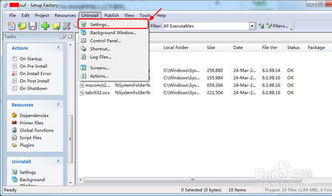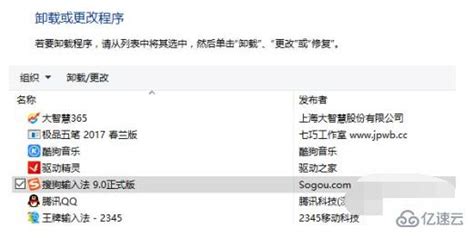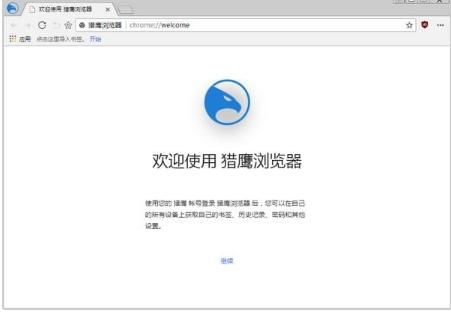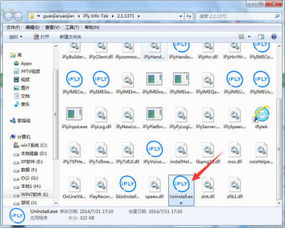Ad-Aware卸载不彻底该怎么解决?
如何解决Ad-Aware卸载不彻底的问题
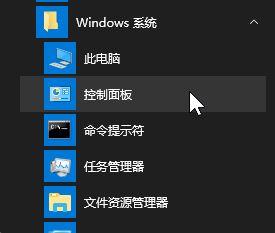
许多用户在卸载Ad-Aware这款间谍软件查杀工具时,常常会遇到卸载不彻底的问题。残留的文件和注册表项不仅会占用宝贵的硬盘空间,还可能继续运行或影响系统性能。本文将详细介绍几种有效的解决方案,帮助用户彻底卸载Ad-Aware。
方法一:使用系统自带或第三方卸载程序
1. 打开控制面板:
点击开始菜单,搜索“Windows系统”,然后选择“控制面板”。
在控制面板中,找到并点击“程序和功能”或“卸载程序”。
2. 卸载Ad-Aware:
在程序和功能列表中,找到Ad-Aware,右键点击它,然后选择“卸载”。
按照屏幕上的提示完成卸载过程。
方法二:手动删除残留文件和文件夹
1. 搜索并删除Lavasoft和Ad-Aware相关文件:
打开文件资源管理器,在搜索框中输入“Lavasoft”和“Ad-Aware”。
逐一检查搜索结果,删除所有与Lavasoft和Ad-Aware相关的文件和文件夹。
2. 删除特定的系统文件:
导航到C:\Windows\System32\drivers目录,找到并删除名为Lbd.sys的文件。这个文件是Ad-Aware的驱动文件,卸载后通常需要手动删除。
方法三:清理注册表项
1. 使用注册表编辑器:
按Win+R键打开运行对话框,输入“regedit”并按回车,打开注册表编辑器。
在注册表编辑器中,导航到以下路径,并删除与Ad-Aware相关的键:
HKEY_LOCAL_MACHINE\SOFTWARE\Lavasoft
HKEY_CURRENT_USER\Software\Lavasoft
HKEY_LOCAL_MACHINE\SOFTWARE\Microsoft\Windows\CurrentVersion\Uninstall\{Ad-Aware的Uninstall Key}
注意:在修改注册表前,建议备份注册表,以防出现意外情况。
方法四:使用第三方清理工具
1. 金山毒霸:
打开金山毒霸的“软件管家”工具。
在卸载页面选择Ad-Aware,点击“卸载”或“闪电卸载”。
卸载完成后,打开金山毒霸的首页,点击“垃圾清理”进行扫描,并清理卸载残留。
2. 360安全卫士:
打开360安全卫士,点击“电脑清理”,然后选择“全面清理”。
等待扫描完成后,会检测到Ad-Aware的残留文件,点击“清理”按钮。
清理完成后,打开360安全卫士的“软件管家”,在卸载页面查看是否有Ad-Aware的残留项,并点击清理。
方法五:检查系统服务和任务计划
1. 检查系统服务:
打开“运行”对话框,输入“services.msc”并按回车,打开服务管理器。
在服务列表中查找与Lavasoft或Ad-Aware相关的服务,右键点击并选择“停止”,然后右键点击选择“属性”,将启动类型设置为“禁用”。
如果服务无法停止或禁用,可以使用命令提示符(管理员)中的`sc delete`命令删除服务。例如:`sc delete LavasoftService`。
2. 检查任务计划:
打开“任务计划程序”,在任务计划库中查找与Lavasoft或Ad-Aware相关的任务计划。
右键点击找到的任务计划,选择“删除”。
方法六:使用Autoruns工具
1. 下载并运行Autoruns:
从可靠来源下载Autoruns工具(Sysinternals提供)。
运行Autoruns,在“启动”选项卡中查找与Lavasoft或Ad-Aware相关的启动项。
右键点击找到的启动项,选择“删除”。
方法七:删除开机生成的文件
1. 删除日志文件:
卸载Ad-Aware后,C盘下可能会生成一个名为aaw7boot.log的日志文件。
导航到C盘根目录或相关日志目录,删除该文件。
注意事项
在执行上述步骤前,请确保已备份重要数据和注册表,以防出现意外情况。
使用第三方清理工具时,请确保从可靠来源下载并安装,以防下载到恶意软件。
在修改注册表和删除系统文件时,请小心谨慎,避免误删系统关键文件。
如果不确定某个文件或注册表项是否可以删除,建议先进行搜索或咨询专业人士。
通过以上方法,用户可以有效地解决Ad-Aware卸载不彻底的问题,确保系统干净、整洁,提高系统性能和安全性。希望这篇文章能帮助用户彻底卸载Ad-Aware,解决卸载不彻底带来的困扰。
- 上一篇: DNF玩家必看:如何获取神秘的怪异蛋?
- 下一篇: 揭秘:老鼠竟然能飞?背后的原因令人惊讶!
-
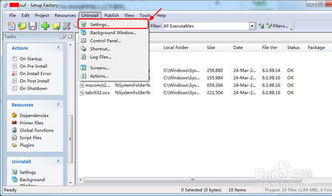 轻松解决!如何彻底卸载QvodSetup3资讯攻略01-14
轻松解决!如何彻底卸载QvodSetup3资讯攻略01-14 -
 彻底告别瑞星杀毒:高效卸载指南资讯攻略11-11
彻底告别瑞星杀毒:高效卸载指南资讯攻略11-11 -
 轻松搞定!彻底卸载手机QQ的正确步骤资讯攻略11-10
轻松搞定!彻底卸载手机QQ的正确步骤资讯攻略11-10 -
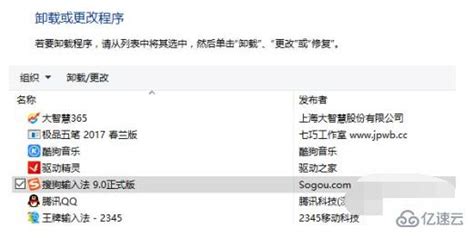 如何一键彻底卸载搜狗地址栏搜索程序资讯攻略12-07
如何一键彻底卸载搜狗地址栏搜索程序资讯攻略12-07 -
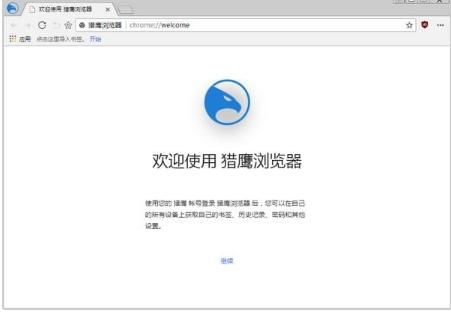 轻松学会:如何彻底卸载猎鹰浏览器资讯攻略11-25
轻松学会:如何彻底卸载猎鹰浏览器资讯攻略11-25 -
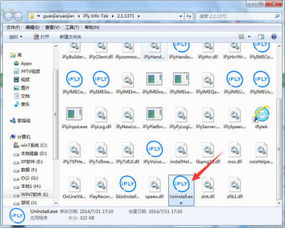 彻底搞定!网际飞音卸载全攻略资讯攻略12-02
彻底搞定!网际飞音卸载全攻略资讯攻略12-02